1、在ps软件中,新建一个800*800的文档,背景色为白色,写上灰色的字体,如图所示,
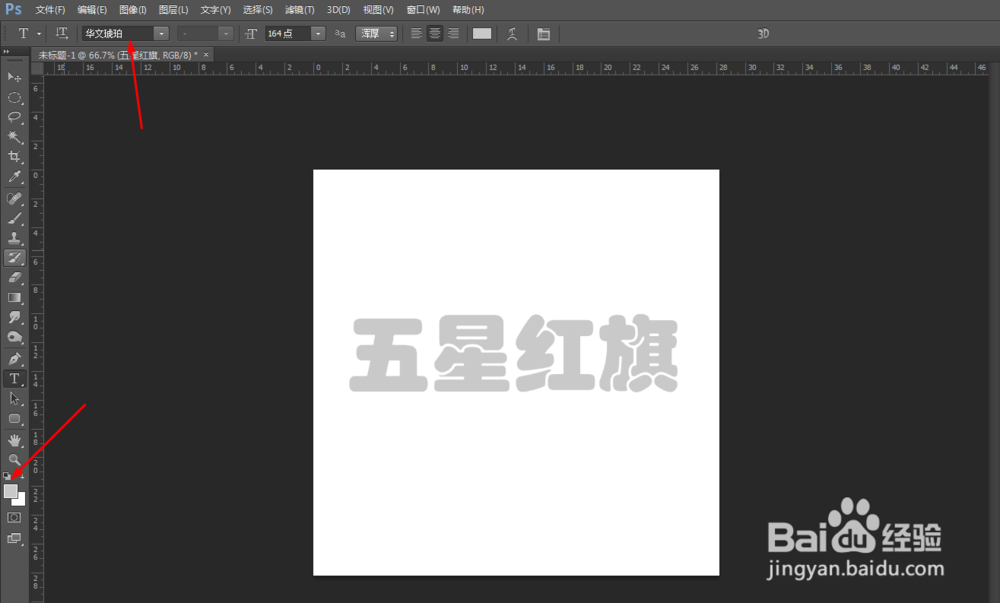
2、接着双击字体的图层,调整一下内阴影和内发光,如图所示
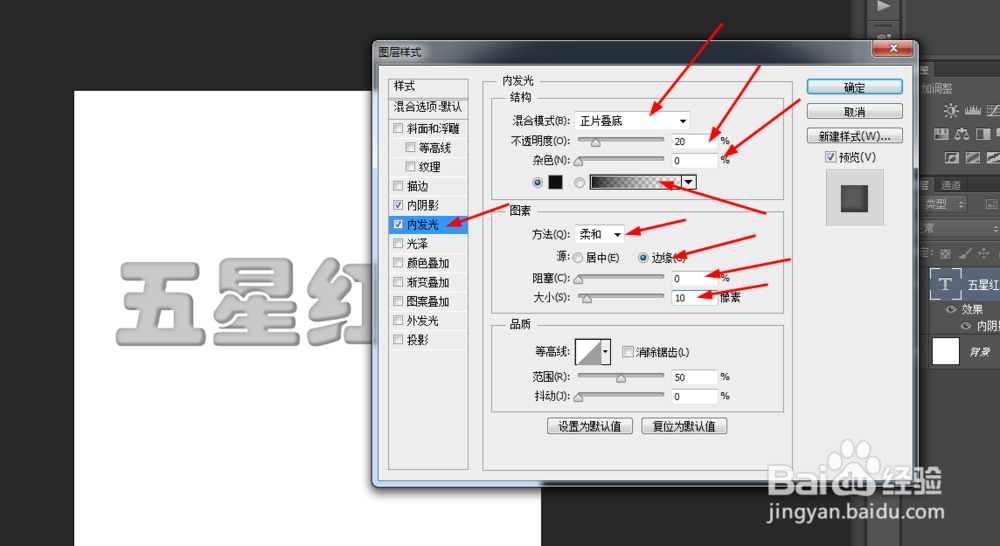
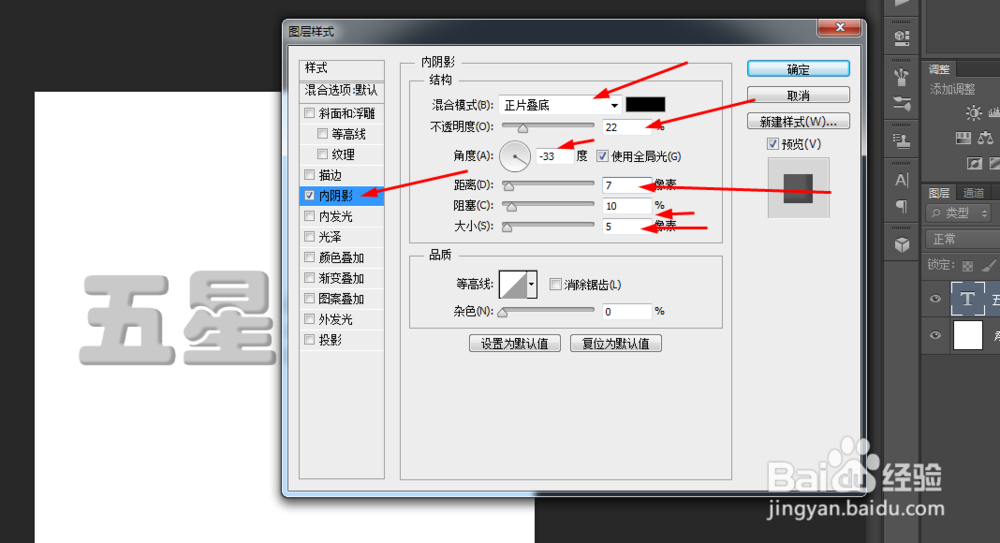
3、再调整一下斜面和浮雕,渐变叠加,如图所示
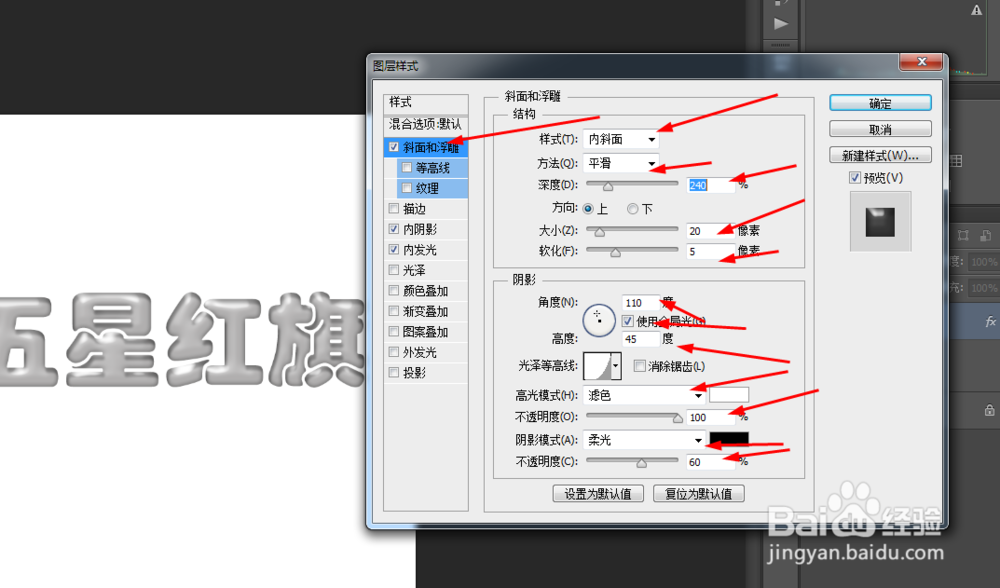
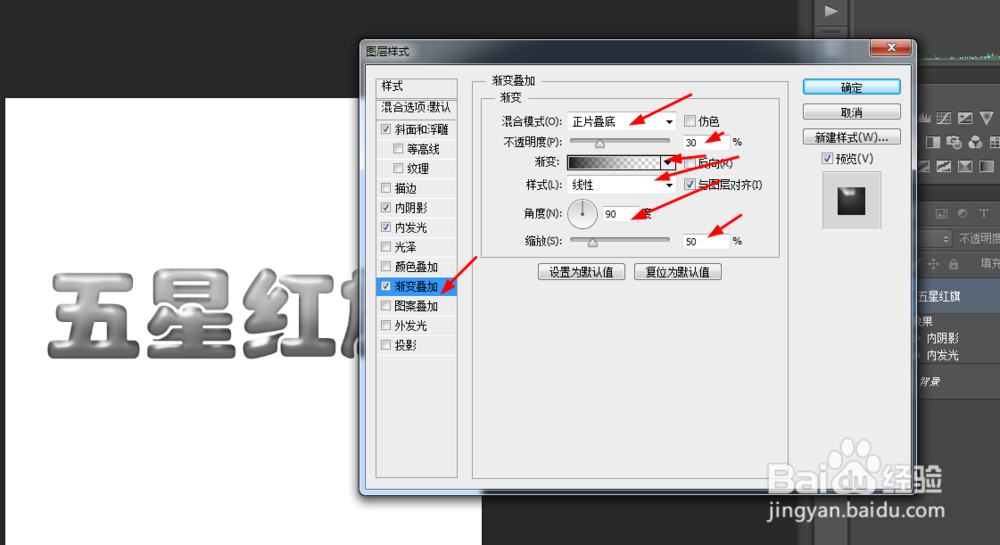
4、然后打开五星红旗的图片,按ctrl点击字体的图层生成选区,如图所示
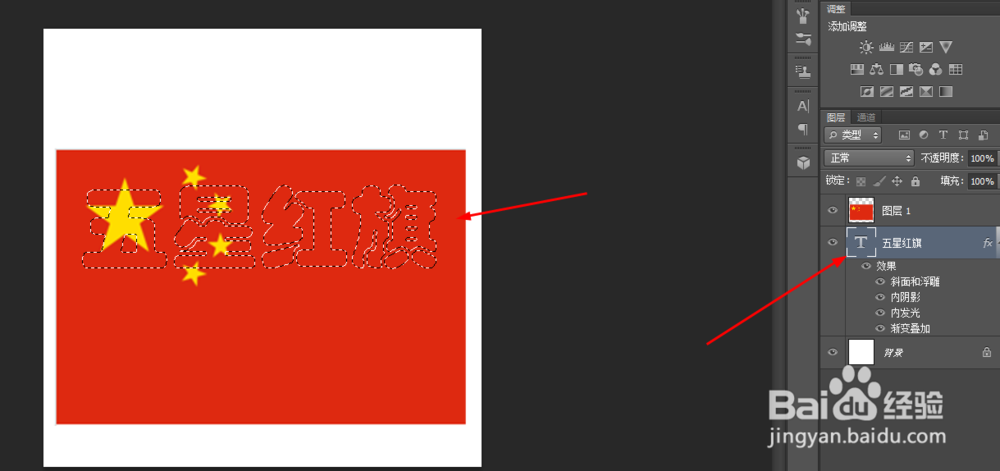
5、接着再按shif+F7反选,再按delete删除键,如图所示

6、最后再把图层1的模式改为叠加,效果如下图所示

时间:2024-10-14 03:51:20
1、在ps软件中,新建一个800*800的文档,背景色为白色,写上灰色的字体,如图所示,
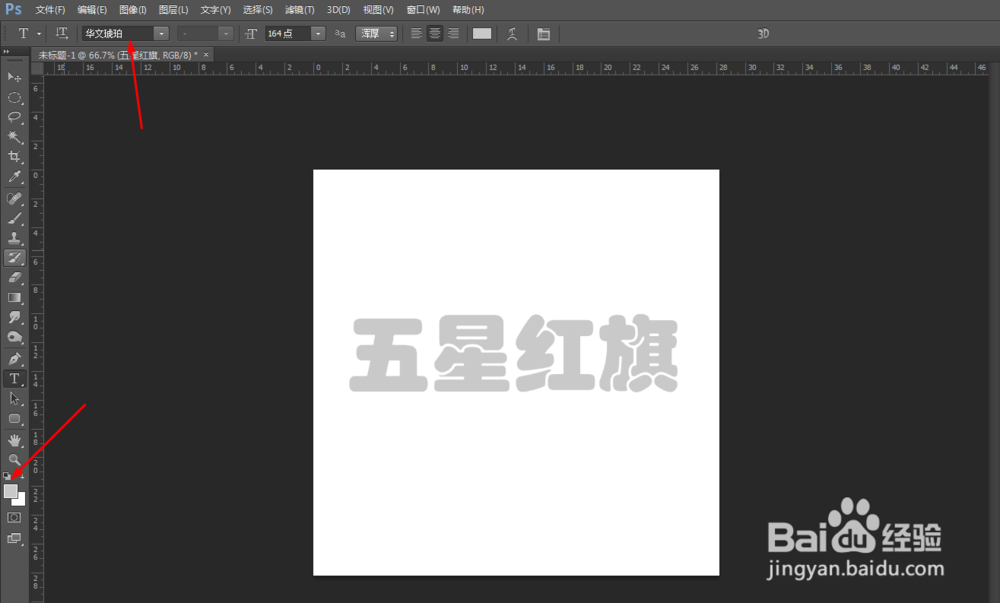
2、接着双击字体的图层,调整一下内阴影和内发光,如图所示
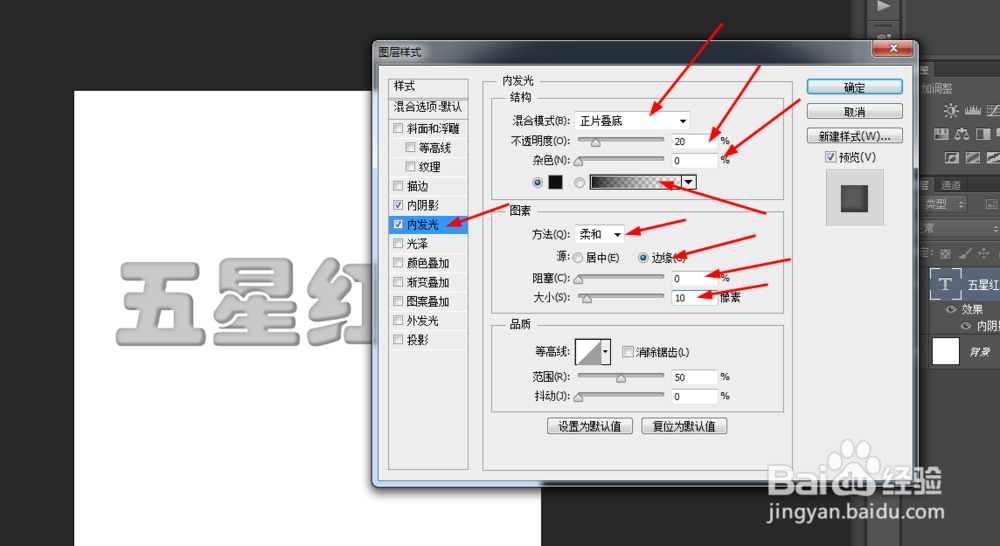
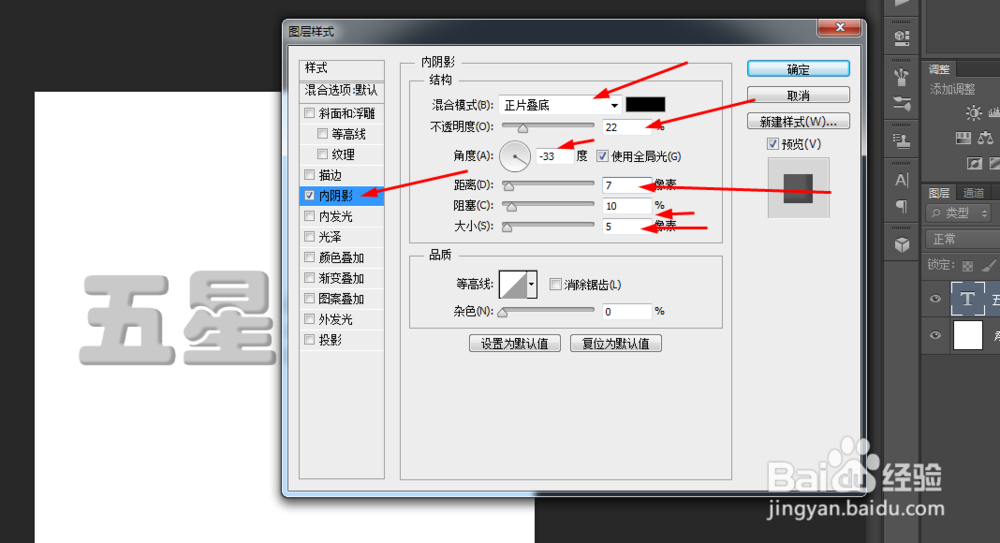
3、再调整一下斜面和浮雕,渐变叠加,如图所示
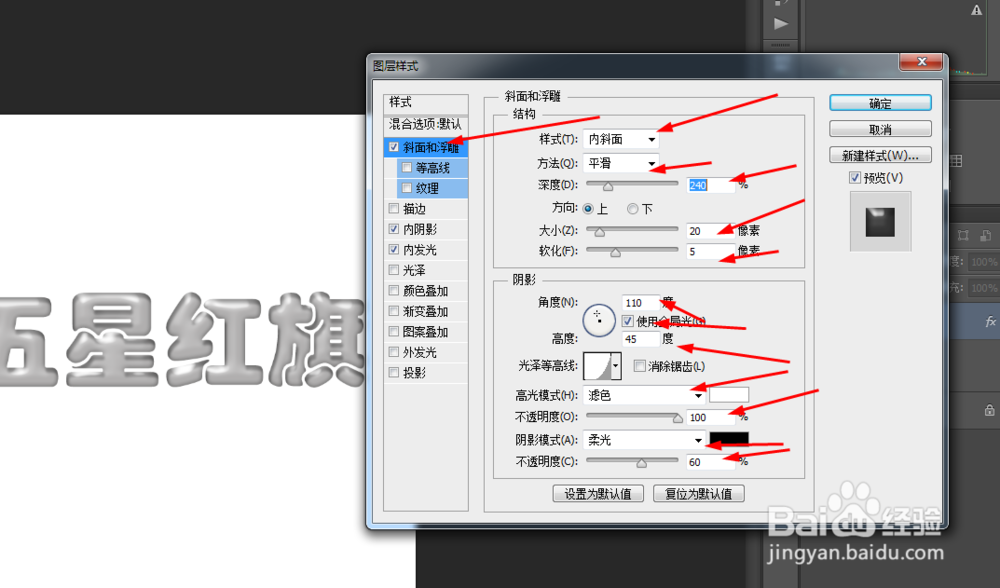
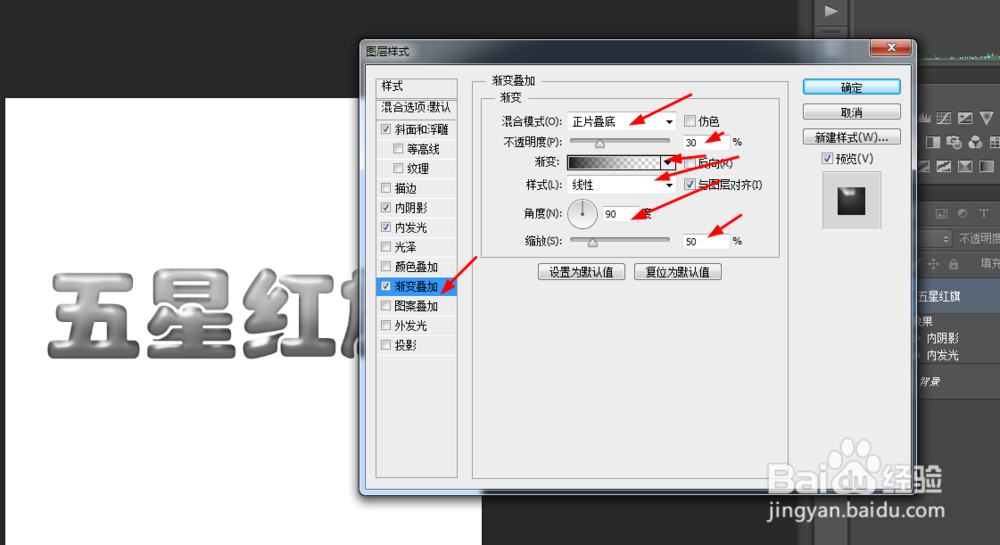
4、然后打开五星红旗的图片,按ctrl点击字体的图层生成选区,如图所示
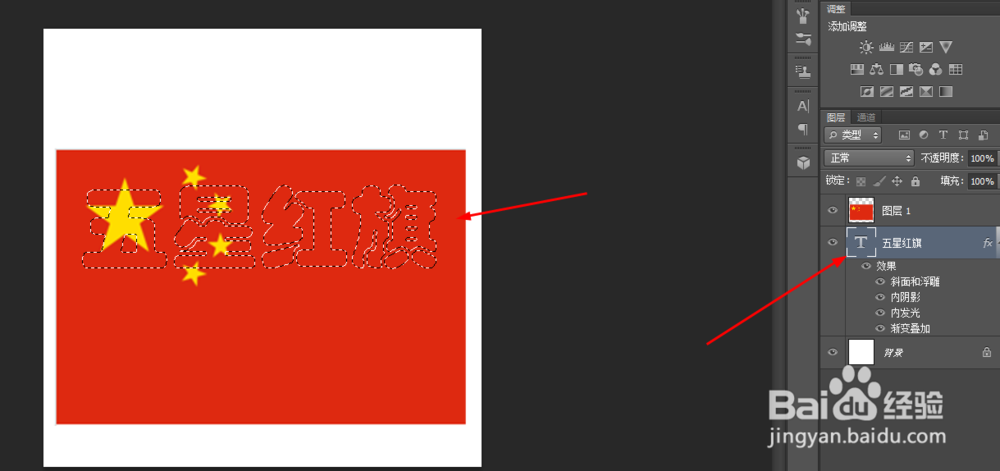
5、接着再按shif+F7反选,再按delete删除键,如图所示

6、最后再把图层1的模式改为叠加,效果如下图所示

